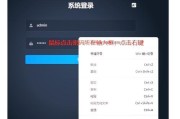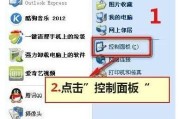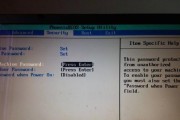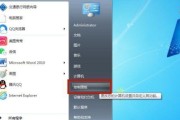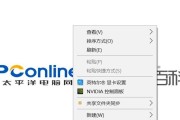在现代计算机使用过程中,开机密码是保障个人信息安全的重要措施之一。它可以帮助电脑用户防止未经授权的访问。但在某些情况下,用户可能希望取消或暂时不使用开机密码,以提升使用便捷性。接下来,我们将探讨几种常用的取消电脑开机密码界面的方法。
理解开机密码的作用
在我们开始探索如何取消电脑开机密码之前,了解其作用是十分必要的。开机密码可以防止他人在电脑启动过程中直接访问其系统和数据。然而,频繁输入密码会导致一些不便,特别是对于家庭或个人使用环境中的电脑来说。出于这些原因,用户可能会考虑取消开机密码。
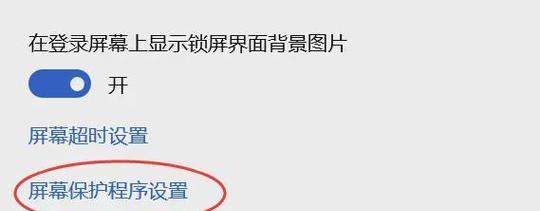
方法一:通过控制面板取消电脑开机密码
1.打开控制面板:按下Windows键+R,输入`control`来打开控制面板。
2.进入用户账户管理:点击“用户账户”选项。
3.选择相应的账户操作:在用户账户界面,选择需要修改登录密码的账户。
4.更改密码设置:点击“更改密码”或“移除密码”选项进行相应的操作。
注意事项
取消开机密码之后,任何能够接触到您电脑的人都可以进入系统,因此请确保这一改动不会对您的数据安全造成影响。
在一些企业或特定环境下,计算机管理员可能已设置了策略来要求开机密码,此时您可能无法通过控制面板进行修改,需要联系管理员。
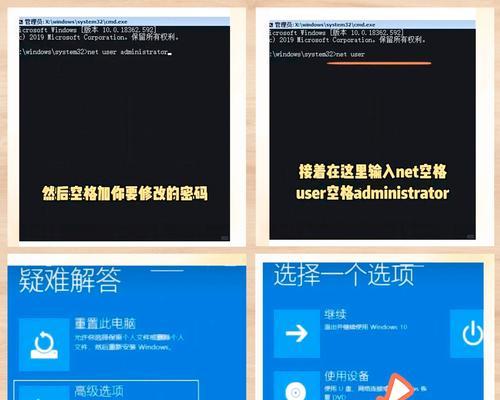
方法二:使用命令提示符取消开机密码
如果出于某些原因控制面板中取消密码选项不可用,您可以尝试使用命令提示符来移除开机密码。
1.以管理员身份打开命令提示符:右键点击“开始”菜单,选择“WindowsPowerShell(管理员)”,或者在搜索框中输入“cmd”,然后右键点击“命令提示符”,选择“以管理员身份运行”。
2.使用NetUser命令:在命令提示符中输入`netuser`指令,并根据提示输入旧密码(如果是管理员账户)以及新密码(留空不输入即可)来完成操作。
注意事项
使用命令提示符修改系统设置具有一定的风险,如果您对命令行操作不熟悉,建议寻求专业人士帮助。
在执行上述操作前,请确保当前账户具有足够的权限来修改用户密码。
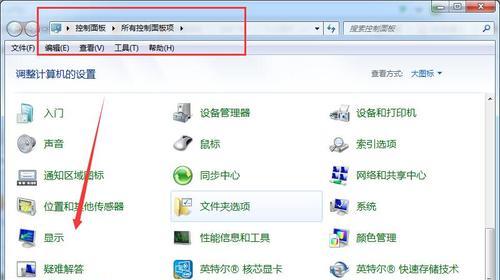
方法三:修改注册表取消开机密码
直接通过修改系统注册表来取消开机密码是一种高级操作,它允许用户直接更改密码相关的设置。
1.打开注册表编辑器:同样以管理员身份运行,在搜索框输入“regedit”并按下回车。
2.导航到相关键值:依次打开`HKEY_LOCAL_MACHINE`>`SOFTWARE`>`Microsoft`>`WindowsNT`>`CurrentVersion`>`Winlogon`。
3.更改或删除注册表项:在Winlogon键值下,找到“DefaultPassword”并将其值设置为你想取消的密码,或直接删除“AutoAdminLogon”项值。
注意事项
需要注意,任何关于注册表的不当操作都可能对系统稳定性和安全性造成严重影响。在修改注册表前,建议备份注册表。
确保在操作过程中遵循正确的步骤,否则可能会导致系统无法正常使用。
方法四:创建无密码的Windows10/11账户
在Windows10/11中,您也可以使用“创建新用户”的方法来避免设置新的开机密码。
1.打开设置:点击开始菜单,选择“设置”。
2.添加新用户:进入“账户”部分,然后选择“家庭和其他用户”。
3.添加新用户账户:点击“添加其他人到这台电脑”,然后按照提示操作来创建一个没有密码的用户账户。
结尾
在本文中,我们介绍了几种取消电脑开机密码界面的方法,从通过控制面板、命令提示符、修改注册表到创建无密码用户账户,每种方法都有其特定的使用场景。理解这些操作可以提升您对计算机系统的掌握能力。然而,为了您和他人的数据安全考虑,在某些场合下仍然推荐设置开机密码。请根据实际需求来进行选择。
标签: #开机密码